Hiện nay, bàn phím cơ không chỉ thu hút bởi cảm giác gõ “đã tay”, mà còn bởi hệ thống đèn LED cực kỳ bắt mắt. Đèn nền không chỉ làm đẹp mà còn giúp bạn làm việc hay chơi game trong môi trường thiếu sáng dễ dàng hơn. Tuy nhiên, với những ai lần đầu sử dụng, việc tìm ra cách bật đèn bàn phím cơ có thể gây chút bối rối.
Dưới đây là tổng hợp những cách bật đèn bàn phím cơ phổ biến, dễ thực hiện và phù hợp với nhiều thương hiệu. Bạn có thể áp dụng ngay mà không cần cài thêm phần mềm phức tạp.
Tại sao nên bật đèn bàn phím cơ? Các loại đèn nền phổ biến
Trước khi đi vào cách bật đèn trên bàn phím cơ, hãy cùng nói nhanh về lý do tại sao tính năng này lại được nhiều người quan tâm đến vậy.
Những điểm cộng mà đèn bàn phím cơ đem lại
Hệ thống đèn nền trên bàn phím cơ đem đến cho người dùng rất nhiều những trải nghiệm ấn tượng. Dưới đây là một số ưu điểm nổi bật của đèn bàn phím.
Hỗ trợ làm việc và chơi game ban đêm
Không phải lúc nào môi trường làm việc cũng đủ sáng. Những ai thường gõ máy vào buổi tối hay chơi game ban đêm chắc chắn sẽ hiểu sự cần thiết của đèn nền bàn phím cơ. Ánh sáng nhẹ nhàng giúp bạn nhìn rõ từng phím, hạn chế gõ nhầm mà không cần bật đèn phòng sáng rực.

Sử dụng đèn bàn phím cơ giúp làm việc ban đêm hiệu quả
Tăng tính thẩm mỹ và cá tính
Đèn RGB, đèn LED một màu, hiệu ứng sóng, nháy theo nhạc… tất cả đều tạo nên vẻ ngoài bắt mắt cho chiếc bàn phím. Đặc biệt với những ai thích setup góc làm việc/gaming đẹp, đây là điểm cộng lớn.
Phản hồi cảm xúc và trạng thái sử dụng
Một số dòng bàn phím cao cấp còn cho phép đèn phản hồi theo lệnh – ví dụ nhấp nháy khi nhận được thông báo, đổi màu theo nhiệt độ CPU, v.v.

Đèn bàn phím cơ đổi màu theo cảm xúc
Các loại đèn bàn phím cơ phổ biến
- Đèn LED một màu: thường là trắng, đỏ, xanh dương. Đơn giản, dễ nhìn.
- RGB (Red Green Blue): có thể tùy chỉnh hàng triệu màu, rất phổ biến ở các dòng gaming.
- LED vùng/zoning: chia khu vực màu theo chức năng (phím WASD, số, mũi tên…).
- LED per-key: mỗi phím là một bóng đèn riêng biệt, cho phép tùy chỉnh cực kỳ chi tiết.
Hướng dẫn 4 cách bật đèn bàn phím cơ đơn giản nhất
Có nhiều cách khác nhau để bật đèn trên bàn phím mà bạn có thể áp dụng. Sau đây là một vài gợi ý chi tiết.
Sử dụng tổ hợp phím bật đèn bàn phím cơ
Cách phổ biến nhất mà hầu như bàn phím nào cũng có là sử dụng phím Fn kết hợp với một phím chức năng.
Người dùng thường sẽ sử dụng tổ hợp phím Fn + F5/F6, hoặc Fn + ↑/↓ để tăng giảm độ sáng.

Sử dụng tổ hợp phím Fn + F5/F6, hoặc Fn + ↑/↓ để tăng giảm độ sáng
Với bàn phím Logitech, có thể là Fn + F7.
Một số mẫu như Razer, Akko, DareU... có thể tùy chọn Fn + M1/M2 hoặc Fn + phím mũi tên.
Nếu bạn không chắc tổ hợp phím cụ thể, hãy tra trên trang web hãng hoặc đọc nhanh trong hướng dẫn đi kèm hộp.
Đây là cách bật đèn bàn phím cơ nhanh nhất mà không cần cài đặt phần mềm. Thường chỉ với một thao tác là bạn đã thấy đèn sáng.
Cách bật đèn bàn phím cơ không có Fn
Một số mẫu bàn phím cơ không dây hoặc dòng mini layout 60% có thể không có phím Fn hoặc đã gán chức năng Fn sang phím khác. Lúc này bạn có thể thử:
Tìm phím “Function Layer”: Có thể được ký hiệu là “FN”, “PN”, hoặc “Mode”. Nhấn giữ và thử các phím khác xem có tác động gì đến đèn.
Nhấn trực tiếp các phím từ F1–F12 hoặc các phím số xem có hiệu ứng đổi màu không.

Nhấn trực tiếp các phím từ F1–F12 để bật đèn bàn phím cơ
Nếu vẫn không bật được đèn, có thể bàn phím cần phần mềm riêng để điều chỉnh (đặc biệt với bàn phím không dây hoặc cao cấp như Leopold, Keychron).
Đây là lý do vì sao cách bật đèn bàn phím cơ không có fn luôn là thắc mắc thường gặp với người mới dùng bàn phím custom.
Bật đèn led trên bàn phím cơ bằng phần mềm đi kèm
Với những bàn phím cao cấp hơn, ví dụ như Corsair, Razer, SteelSeries thì bạn có thể điều khiển đèn nền thông qua phần mềm chuyên dụng. Razer Synapse, Corsair iCUE, SteelSeries Engine là những phần mềm phổ biến được sử dụng trong cách bật đèn bàn phím cơ.
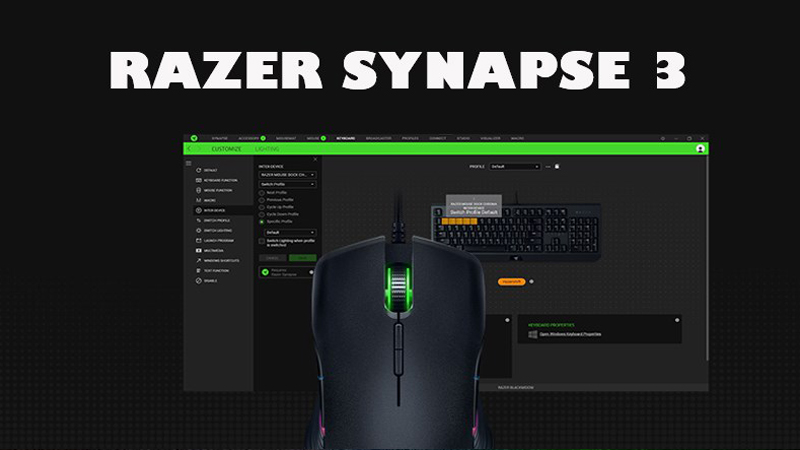
Razer Synapse giúp bật đèn led dễ dàng
Bạn có thể tùy chỉnh màu, hiệu ứng, tốc độ nháy, vùng sáng... theo ý thích. Một số phần mềm còn hỗ trợ đồng bộ ánh sáng với chuột, tai nghe, hoặc cả dàn PC.
Đây là cách bật đèn led bàn phím cơ theo ý thích rất linh hoạt và chuyên sâu, phù hợp với dân công nghệ hoặc gamer.
Bật đèn bàn phím cơ qua driver hoặc BIOS
Một số dòng bàn phím tích hợp trực tiếp vào laptop hoặc dạng "cắm là dùng" sẽ cho phép bạn bật/tắt đèn thông qua BIOS hoặc phần cài đặt driver.
Vào BIOS (thường nhấn Delete hoặc F2 khi khởi động), tìm mục như “Keyboard Backlight” hoặc tương tự.
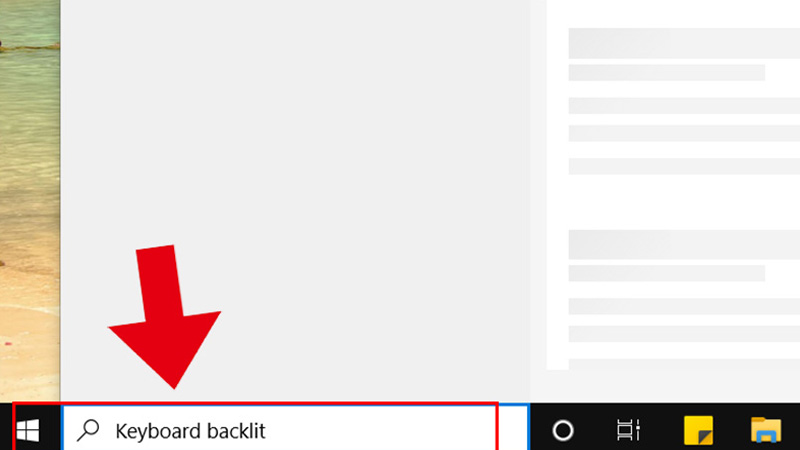
Tìm Keyboard Backlight
Trên driver: vào phần Device Settings, xem có mục LED hoặc Lighting không.
Dù không phổ biến bằng ba cách trên, nhưng đây là phương pháp hữu ích nếu bạn dùng bàn phím đi kèm laptop, hoặc máy văn phòng.
Tư vấn cách tắt đèn bàn phím cơ nhanh chóng
Đã nói đến bật thì cũng phải nói đến tắt, vì không phải lúc nào chúng ta cũng cần dùng đèn bàn phím. Đặc biệt khi bạn đang dùng pin hoặc muốn tập trung vào công việc. Một số cách tắt đèn bàn phím cơ đơn giản:
Dùng lại tổ hợp phím Fn như lúc bật: thường bấm vài lần sẽ giảm độ sáng đến mức 0, tức là tắt hẳn.
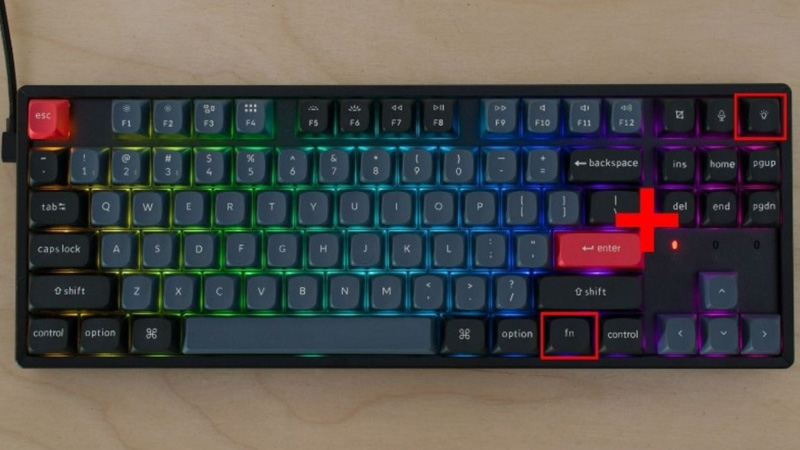
Sử dụng phím Fn + + F5/F6, hoặc Fn + ↑/↓ để giảm độ sáng về 0
Trong phần mềm: chuyển chế độ Lighting = Off, hoặc kéo thanh sáng về 0.
Nếu đèn sáng theo hiệu ứng hoặc ánh sáng môi trường, bạn có thể tắt cảm biến hoặc chuyển sang chế độ tĩnh.
Việc bật tắt đèn bàn phím cơ đúng cách sẽ giúp kéo dài tuổi thọ đèn, tiết kiệm điện, và quan trọng là giữ cho bàn làm việc của bạn luôn trong trạng thái thoải mái nhất.
Cách bật đèn bàn phím cơ tưởng chừng đơn giản nhưng lại có rất nhiều biến thể, tùy theo dòng sản phẩm, thiết kế bàn phím và hệ điều hành bạn đang dùng. Hy vọng với 4 cách vừa được chia sẻ, bạn đã tìm được phương pháp phù hợp nhất cho bàn phím của mình.
Dù là bật hay tắt đèn, quan trọng vẫn là hiểu rõ thiết bị bạn đang dùng. Và nếu có bất kỳ thắc mắc nào, hãy để lại bình luận bên dưới, Worklap luôn sẵn sàng chia sẻ kinh nghiệm thực tế để bạn tận dụng tối đa sức mạnh của bàn phím cơ.


















